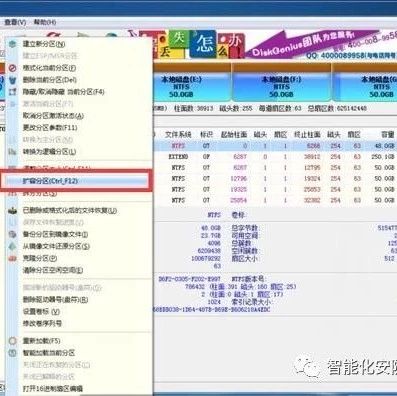怎样释放C盘空间?
Vista瘦身完美解决方案 刚刚装的Vista.被他的庞大身躯吓坏了~160G的硬盘分给系统盘20G~本来以为完全够用了~结果只装完系统C盘就占用了12G的空间~再装其他的必备软件C盘就剩下3G多了~因为有一些程序的关联文件是必须装在系统盘里面的~于是在网上找到了这个有效地Vista瘦身完美解决方案在这给大家分享一下~
1、休眠文件 hiberfil.sys : 该文件在C盘根目录为隐藏的系统文件,隐藏的这个hiberfil.sys文件大小正好和自己的物理内存是一致的,当你让电脑进入休眠状态时,Windows Vista在关闭系统前将所有的内存内容写入Hiberfil.sys文件。而后,当你重新打开电脑,操作系统使用Hiberfil.sys把所有信息放回内存,电脑恢复到关闭前的状态。可Windows Vista并不会将这个文件删除,而是一直放在硬盘上,会白白地占用一部分磁盘空间。有了睡眠功能就可以了,休眠功能可以选择不要的,Vista 之家团队的人就统统关闭了这个硬盘大户。又占空间,又要频繁读写硬盘。刺客的t61就这么一下多了4个G的空间。 Vista下面安全删除休眠文件的方法一:用管理员身份运行cmd.exe 打开命令行窗口,然后运行:powercfg -h off,注意,C盘残留的hiberfil.sys隐藏文件可以取消隐藏后,直接删除。
2、虚拟内存 pagefile.sys: Windows 系统,包括Vista,默认设置物理内存的1.5倍大小,作为分页交换文件,如果你是系统管理的大小,那么,这个体积是自动变化的,往往越来越大。如果你的物理内存比较少,只有512m或者1g,你可以选择保留这个文件。 如果保留这个文件,我们建议你把他放到另外一个分区里面,不和C盘(系统盘)放到一起,不然,你到时候做Ghost或者其他备份的时候,还是需要手动删除它。建议你一定要指定大小,就指定成1.5倍的Ram物理内存大小即可。 如果你的内存在2G以上,我们建议你直接关闭虚拟内存功能,你会发现,你的整个Windows系统都“飞”了起来。 设置虚拟内存的方法:控制面板 - 经典视图里面点击系统,点击左侧高级系统设置,点击第一个设置(性能),再点击高级,在虚拟内存那儿,点击设置。截图和详细方法详见:/vista/559.html,注意,C盘残留的pagefile.sys隐藏文件可以取消隐藏后,直接删除。
3、Superfetch功能带来的应用程序缓存: 在Windows Vista系统里面,使用了Superfetch的新技术特性,详情,请参考:Windows Vista SuperFetch/Prefetch技术详解,Vista优化:教你如何设置Vista启动预读和应用程序预读 这两篇文章。 清理方法:直接把 c:windowsprefetch 文件夹中的文件统统删除即可,或者使用Vista优化大师里面的一键清除系统垃圾。
4、应用程序产生的临时文件: 一般保存在windows emp文件夹中,和用户文件夹的temp文件夹中 清理方法:直接把 c:windows emp 和 C:Users你的用户名AppDataLocalTemp 文件夹中的文件统统删除即可。或者使用Vista优化大师里面的一键清除系统垃圾。
5、IE等浏览器产生的临时文件: 清理方法:控制面板 选项里面,删除cookie和IE临时文件即可,强烈建议使用Vista优化大师2.0中的一键清除上网痕迹功能,尤其实在备份系统前最好删除的干干净净。
6、系统还原,System Volume Information文件夹: System Volume Information 文件夹,中文名称可以翻译为“系统卷标信息”。这个文件夹里就存储着系统还原的备份信息。 “系统还原”是Windows 操作系统最实用的功能之
一,它采用“快照”的方式记录下系统在特定时间的状态信息,也就是所谓的“还原点”,然后在需要的时候根据这些信息加以还原。还原点分为两种:一种是系统自动创建的,包括系统检查点和安装还原点;另一种是用户自己根据需要创建的,也叫手动还原点。随着用户使用系统时间的增加,还原点会越来越多,导致硬盘空间越来越少,最后还要被警告“磁盘空间不足”。 它也是系统盘中最容易占用空间的一个文件,时间一长,这个文件大小可达4G,甚至更大!
7、SP1或者自动升级的补丁包产生的系统文件新的备份 Vista之家()建议这个就不用动了,留着吧最好。
8、Windows Vista 系统日志和事件日志 一般在Windows文件夹的System32文件夹下面的 LogFiles 文件夹里面,直接删除也ok的
二、C盘空间垃圾自动清除,扩大C盘空间 在两个月前,Vista之家()曾经给大家提供过一个删除系统垃圾的批处理文件: @echo off echo 正在帮您清除系统垃圾文件,请稍等...... del /f /s /q %systemdrive%*.tmp del /f /s /q %systemdrive%*._mp del /f /s /q %systemdrive%*.log del /f /s /q %systemdrive%*.gid del /f /s /q %systemdrive%*.chk del /f /s /q %systemdrive%*.old del /f /s /q %systemdrive%
ecycled*.* del /f /s /q %windir%*.bak del /f /s /q %windir%prefetch*.* rd /s /q %windir% emp & md %windir% emp del /f /q %userprofile%cookies*.* del /f /q %userprofile%
ecent*.* del /f /s /q "%userprofile%Local SettingsTemporary Files*.*" del /f /s /q "%userprofile%Local SettingsTemp*.*" del /f /s /q "%userprofile%
ecent*.*" echo 报告:清除系统垃圾完成! echo. & pause 大家可以把上面的这些代码保存成一个 cleantemp.bat,直接运行即可。 但是,上面的这些还是远远不够,也不够简单,Vista优化大师从2.0beta2版本开始,就提供了一键清除系统垃圾、一键清除上网痕迹这两个快捷按钮,帮大家一下搞定了!
三、C盘空间的瘦身和减肥 上面这些方法,搞定了越来越小的C盘空间问题,那么,还有很多无用的文件,我们需要对它们进行精简,例如,一些帮助文件,一些永远用不到的系统自带的难看的壁纸,系统自带的视频文件等等。那么,就用Vista优化大师里面自带的Vista瘦身大师就可以了。
怎样释放C盘空间?
巧妙清理系统垃圾 磁盘空间释放方法全功略: windwos操作系统的将PC电脑带入了普通家庭,与DOS系统相比,windows系统的可视化窗口菜单操作更加方便、快捷、易于上手。但在windows中最大的问题就是容易产生垃圾文件,在DOS中我们在使用较长时间以后系统的C盘一般是不会发生变化的,除非你往C盘存入了各种文件。但windows系统却不同了,无论是windows 98/windows 2000还是windows XP,在我们使用一断时间以后,会明显的感觉到C盘的体积增大了。排除我们安装入C盘的各种应用程序外,其中很大的原因是由于系统生成的垃圾文件占据了大量的C盘空间所造成的,特别是在windows XP操作系统中,这一现象更加明显。 大量的垃圾文件的产生不仅浪费太多的硬盘空间,最为严重的是造成了操作系统速度的减慢。这也是用户反映在使用windows以后速度会变慢的一个重要因素,因此我们就要不断的清理系统的垃圾文件,以提高系统的工作效率和硬盘的使用空间。以下笔者就详细为大家介绍一下C盘垃圾文件清理的若干方法。 在windows操作系统中,文件属性一般分为隐藏、只读和存档三类,如果文件被隐藏以后,我们便会看不到硬盘上的文件,这也是我们最容易忽视的地方,看到硬盘容量在快速的增加,却找不到根源。C盘上的很多垃圾文件也是被隐藏了,因此在清理C盘时我们首先要将所以的隐藏文件都显示出来,方法如下:打开我的电脑,菜单的工具栏目下选择“文件夹选项”,点击查看,在“显示所有文件和文件夹”前打勾,确定退出即可。 由于经常要对访问网页,查看文件等,Windows会将临时访问的文件存放在一个固定的文件夹中,日积月累后所产生的临时文件的容量是不容忽视的,因此定期清理临时文件是很有必要的。清理这些临时文件的最直接方法便是完全删除,所以的临时文件基本都保存在C:Documents and Settings用户名的文件夹下面,清理的方法如下:
(1)打开C:Documents and Settings用户名Cookies,删除所以文件(此文件夹下所包含的为访问网页时的保留的index文件);
(2)打开C:Documents and Settings用户名Local SettingsHistory,删除文件夹下的所有文件(这些文件为历史纪录);
(3)打开C:WINDOWSTemp,删除文件下的所有文件(这些文件为临时访问的文件);
(4)打开C:Documents and Settings用户名Local SettingsTemp,删除所有文件,(这些是此用户访问临时文件);
(5)打开C:Documents and Settings用户名LocalSettings Files,删除文件下的所有文件(这些文件为页面文件);
(6)打开C:Documents and Settings用户名Recent文件夹,删除文件夹下的所有文件(为该用户最近浏览文件的快捷方式);
(7)打开C:WINDOWSSoftwareDistributiondownload,删除文件夹下的所有文件(这些文件为下载时存放的临时文件); 8)打开C:WINDOWSDriver Cachei386,删除文件夹下的压缩文件(驱动程序的备份文件);
(9)打开C:WINDOWSServicePackFiles,删除所有文件(升级sp1或sp2后的备份文件)。 注:以上用户名是指你所建立的Windows的用户名,可以是一个、两个或更多,因此不同的用户名下同样会产生不同的垃圾文件,在删除过程中注意将不同用户名下的以下文件夹下的所有垃圾文件一并删除即可。 在windows XP中,当你安装完所有的硬件驱动程序以后,系统会自动备份硬件的驱动程序,以便在出现错误后自动加载硬件的驱动,但在硬件的驱动安装正确后,一般变动硬件的可能性不大,所以也可以考虑将这个备份删除,文件位于C:windowsdriver cachei386目录下,名称为driver.cab,你直接将它删除就可以了,通常这个文件大小约百兆左右。另外就是windows的帮助文件,一般用户是不会用到这些文件的,留着无任何的用途,因此删除这些文件完全可以,这些文件一般保存在C:windowshelp文件夹下,直接删除即可。 自Windows 2000开始,Windows提供了升级功能,很多用户都对系统进行过windows updade升级,升级的过程中也会产生一些临时性的文件存入到我们的C盘中,这部分文件在系统升级结束后便不再有任何的用途,完全成为垃圾文件,因此这部分用户还要删除C:windows下以 $u... 开头的隐藏文件,然后对磁盘进行碎片整理,整理过程中请退出一切正在运行的程序。碎片整理按硬盘的空间不同花费的时间也不尽相同,碎片整理后打开“开始”-“程序”-“附件”-“系统工具”-“系统还原”-“创建一个还原点”,最好以当时的日期加一些说明为还原点名称,方便日后系统出错以后进行还原。 接下来我们便可以删除系统以前的还原点了,打开“我的电脑”-右键点系统盘-“属性”-“磁盘清理”-“其他选项”-单击系统还原一栏里的“清理”-选择“是”即操作成功。另外在升级完成发现windows文件下面多了许多类似$NtUninstallQ311889$这些目录,这些目录大约占据了硬盘的几十兆的空间,已用任何用处,都可以删除掉。 安装好各种软硬件之后,Windows会自动生成一些备份文件,以方便日后升级。其实XP需要更新文件的时候是很少了,删除这些备份文件便能节省几百兆的空间,在开始→运行→sfc.exe /purgecache,即可将这些文件清除。(该命令的作用是立即清除"Windows 文件保护"文件高速缓存,释放出其所占据的空间) 大家知道,在C:windowssystem32dllcache文件夹下,系统会自动备份备用的dll档,大约有二三百兆的空间,,这是备用的dll档, 只要你已拷贝了安装文件,完全可以删除掉,对系统不会有任何的影响,因此删除这些文件又可节省二三百兆的磁盘空间。 windows在安装时,系统提供了大量的输入法,像郑码、日文输入法、意大利文、匈牙利文等,这些输入法我们平时是不会用到的,而且占据的磁盘空间也是非常大,所以完全可以将不用的输入法删除,以提高磁盘的利用率。这些输入法位于c:windowsime文件夹下,用户可以根据自己的需要挑选出不用的输入法直接删除即可
怎样释放C盘的空间?
一般磁盘空间快满时系统会自动弹出提示你清理。 像楼上说的下载清理垃圾文件是最便捷的方法 也可以使用系统自带的:开始-程序-附件-系统工具-磁盘清理 但这种方法不宜经常用 每次使用都让磁盘有一点小损伤 到:开始-设置-控制面板-添加或删除程序 删除你所不需要或不经常使用的文件是比较根本的释放空间的方法 同时提醒您注意经常清理IE工具栏-工具-选项里的临时文件 这些建议希望可以帮到你~
怎么释放c盘空间?
调整一下电脑的虚拟内存。默认占用一两个G以上。 修改方法:
1、右击“我的电脑”——“属性”——“高级”——性能栏目里的“设置”——“高级”——虚拟内存的“更改”
2、此时,把C盘的数值调为
0,把虚拟内存设置到D盘或E盘均可!数值参考之前的数值。
c盘空间太大,怎样清理?
1.打开“我的电脑”-“工具”-“文件夹选项”-“查看”-在“显示所有文件和文件夹”选项前打勾-“确定”。
2.删除以下文件夹中的内容:
3.如果对系统进行过windoes updade升级,则删除以下文件:
4.然后对磁盘进行碎片整理,整理过程中请退出一切正在运行的程序。
5.碎片整理后打开“开始”-“程序”-“附件”-“系统工具”-“系统还原”-“创建一个还原点”(最好以当时的日期作为还原点的名字) 。
6.打开“我的电脑”-右键点系统盘-“属性”-“磁盘清理”-“其他选项”-单击系统还原一栏里的“清理”-选择“是”-ok了。
7、在各种软硬件安装妥当之后,其实XP需要更新文件的时候就很少了。删除系统备份文件吧:开始→运行→sfc.exe /purgecache近3xxM。(该命令的作用是立即清除"Windows 文件保护"文件高速缓存,释放出其所占据的空间)
8、删掉/windows/system32/dllcache下dll档(减去200——300mb),这是备用的dll档, 只要你已拷贝了安装文件,完全可以这样做。
9、XP会自动备份硬件的驱动程序,但在硬件的驱动安装正确后,一般变动硬件的可能性不大,所以也可以考虑将这个备份删除,文件位于/windows/driver cache/i386目录下,名称为driver.cab,你直接将它删除就可以了,通常这个文件是74M。 10、删除不用的输入法:对很多网友来说,Windows XPt系统自带的输入法并不全部都合适自己的使用,比如IMJP8_
1 日文输入法、IMKR6_
1 韩文输入法这些输入法,如果用不着,我们可以将其删除。输入法位于/windows/ime/文件夹中,全部占用了88M的空间。 11、升级完成发现windows/多了许多类似-3xM 12、另外,保留着/windows/help目录下的东西对我来说是一种伤害,呵呵。。。都干掉! 13、关闭系统还原:系统还原功能使用的时间一长,就会占用大量的硬盘空间。因此有必要对其进行手工设置,以减少硬盘占用量。打开"系统属性"对话框,选择"系统还原"选项,选择"在所有驱动器上关闭系统还原"复选框以关闭系统还原。也可仅对系统所在的磁盘或分区设置还原。先选择系统所在的分区,单击"配置"按钮,在弹出的对话框中取消"关闭这个驱动器的系统还原"选项,并可设置用于系统还原的磁盘空间大小。 14、休眠功能会占用不少的硬盘空间,如果使用得少不妨将共关闭,关闭的方法是的:打开"控制面板",双击"电源选项",在弹出的"电源选项属性"对话框中选择"休眠"选项卡,取消"启用休眠"复选框。 15、卸载不常用组件:XP默认给操作系统安装了一些系统组件,而这些组件有很大一部分是你根本不可能用到的,可以在"添加/删除Windows组件"中将它们卸载。 但其中有一些组件XP默认是隐藏的,在"添加/删除Windows 组件"中找不到它们,这时可以这样操作:用记事本打开/windows/inf/sysoc.inf这个文件,用查找/替换功能把文件中的"hide"字符全部替换为空。这样,就把所有组件的隐藏属性都去掉了,存盘退出后再运行"添加-删除程序",就会看见多出不少你原来看不见的选项,把其中那些你用不到的组件删掉(记住存盘的时候要保存为sysoc.inf,而不是默认的sysoc.txt),如Internat信使服务、传真服务、Windows messenger,码表等,大约可腾出近50MB的空间。 16、清除系统临时文件:系统的临时文件一般存放在两个位置中:一个Windows安装目录下的Temp文件夹;另一个是x:/Documents and Settings"用户名"/Local Settings/Temp文件夹(Y:是系统所在的分区)。这两个位置的文件均可以直接删除。 17、清除临时文件:定期删除上网时产生的大量临时文件,将节省大量的硬盘空间。打开IE浏览器,从"工具"菜单中选择"选项",在弹出的对话框中选择"常规"选项卡,在"临时文件"栏中单击"删除文件"按钮,并在弹出"删除文件"对话框,选中"删除所有脱机内容"复选框,单击"确定"按钮。 18、清除预读文件:Windows XP的预读设置虽然可以提高系统速度,但是使用一段时间后,预读文件夹里的文件数量会变得相当庞大,导致系统搜索花费的时间变长。而且有些应用程序会产生死链接文件,更加重了系统搜索的负担。所以,应该定期删除这些预读文件。预计文件存放在Windows XP系统文件夹的Prefetch文件夹中,该文件夹下的所有文件均可删除。 19、压缩NTFS驱动器、文件或文件夹:如果你的硬盘采用的是NTFS文件系统,空间翟诮粽牛箍梢钥悸瞧粲肗TFS的压缩功能。右击要压缩的驱动器-"属性"-"常规"-"压缩磁盘以节省磁盘空间",然后单击"确定", 在"确认属性更改"中选择需要的选项。这样可以节省约20% 的硬盘空间。在压缩C盘的时候,最好在安全模式下压缩,这样效果要好一些。 20、关闭华医生Dr.Watson:要关闭Dr.Watson可打开注册表编辑器,找到"HKEY_LOCAL_MACHINE/SOFTWARE/Microsoft/WindowsNT/CurrentVersion/AeDebug"分支,双击其下的Auto键值名称,将其"数值数据"改为
0,最后按F5刷新使设置生效,这样就取消它的运行了。也在"开始"->"运行"中输入"drwtsn32"命令,或者"开始"->"程序"->"附件"->"系统工具"->"系统信息"->"工具"->"Dr Watson",调出系统里的华医生Dr.Watson ,只保留"转储全部线程上下文"选项,否则一旦程序出错,硬盘会读很久,并占用大量空间。如以前有此情况,请查找user.dmp文件,删除后可节省几十MB空间。 21、关闭远程桌面:"我的电脑"->"属性"->"远程","远程桌面"里的"允许用户远程连接到这台计算机"勾去掉。 22、取消XP对ZIP支持:Windows XP在默认情况下打开了对zip文件支持,这要占用一定的系统资源,可选择"开始→运行",在"运行"对话框中键入"regsvr32 /u zipfldr.dll",回车确认即可取消XP对ZIP解压缩的支持,从而节省系统资源。 23、关闭错误报告:当应用程序出错时,会弹出发送错误报告的窗口,其实这样的错误报告对普通用户而言几乎没有任何意义,关闭它是明智的选择。在"系统属性"对话框中选择"高级"选项卡,单击"错误报告"按钮,在弹出的"错误汇报"对话框中,选择"禁用错误汇报"单选项,最后单击"确定"即可。另外我们也可以从组策略中关闭错误报告:从"运行"中键入"gpedit.msc",运行"组策略编辑器",展开"计算机配置→管理模板→系统→错误报告功能",双击右边设置栏中的"报告错误",在弹出的"属性"对话框中选择"已禁用"单选框即可将"报告错误"禁用。 24、关掉不用的设备:Windows XP总是尽可能为电脑的所有设备安装驱动程序并进行管理,这不仅会减慢系统启动的速度,同时也造成了系统资源的大量占用。针对这一情况,你可在 设备管理器中,将PCMCIA卡、调制解调器、红外线设备、打印机端口(LPT1)或者串口(COM1)等不常用的设备停用,方法是双击要停用的设备,在其属性对话框中 的"常规"选项卡中选择"不要使用这个设备(停用)"。在重新启动设置即可生效,当需要使用这些设备时再从设备管理器中启用它们。 25、定期清理系统还原点:打开磁盘清理,选择其他选项->清理系统还原点,点击清理。 26、卸载不需要的程序,这个就不用我多说了 27、其它优化: a 将应用软件装在其它硬盘(不要安装在系统盘下,这对重装系统也有好处); b 将"我的文档"文件夹都转到其他分区:在桌面的"我的文档"图标上是右击鼠标,选择"属性"->"移动" ; c 将IE临时文件夹都转到其他分区:打开IE浏览器,选择"工具"->"选项"->"常规"->"设置"->"移动文件夹"; d 把虚拟内存也转到其它硬盘; e 把pagefile.sys文件都指向一个地方:控制面板→系统→性能—高级→虚拟内存→更改,注意要点"设置"才会生效; f 在桌面的"我的电脑"图标上是右击鼠标,选择"属性"->"高级-性能设置"->"高级-虚拟内存",调至330-720。而且定时清理。
电脑C盘怎么释放空间
你好。如果提示空间不足,说明你在安装系统的时候C盘的空间给的不多。建议重新安装系统的时候划多一点。如果不想安装系统,可以删除C:WINDOWSDriver Cachei386下的压缩文件(驱动程序的备份文件)。另外还有其他如下内容: x:Documents and Settings用户名Cookies下的所有文件(保留index文件) x:Documents and Settings用户名Local SettingsTemp下的所有文件(用户临时文件) x:Documents and Settings用户名LocalSettings Files下的所有文件(页面文件) x:Documents and Settings用户名Local SettingsHistory下的所有文件(历史纪录) x:Documents and Settings用户名Recent下的所有文件(最近浏览文件的快捷方式) x:WINDOWSTemp下的所有文件(临时文件) x:WINDOWSServicePackFiles(升级sp1或sp2后的备份文件) x:WINDOWSDriver Cachei386下的压缩文件(驱动程序的备份文件) x:WINDOWSSoftwareDistributiondownload下的所有文件
3.如果对系统进行过windoes updade升级,则删除以下文件: x:windows下以 $u... 开头的隐藏文件 主要的还是你平时用电脑的习惯,养成好的习惯,你的电脑应该不会太慢或者提示空间不足。
怎么释放一些c盘的空间
我的答案 C盘垃圾清理
1.关闭系统还原:我的电脑属性/系统还原/关闭所有磁盘上的系统还原,
2.关闭系统休眠:控制面板/电源/休眠/在启动系统休眠前面的勾去掉
3.移动虚拟内存,我的电脑属性/高级/性能/设置/高级/更改/选C盘也就是系统盘,选无分页面,然后把虚拟内存设置到其磁盘,要剩余磁盘空间多的磁盘,比如
D,E,F等盘. 设成内存的1.5~2.5倍,大小可设成一样!
5.删除系统日志和程序日志,我的电脑/控制面板/管理工具/计算机管理/事件查看器/应用程序,鼠标右键/清除所事件,在依次清除系统日志
6 将"我的文档"文件夹都转到其他分区:在桌面的"我的文档"图标上是右击鼠标,选择"属性"->"移动"
7 打开Windows內置的清理磁盘功能吗